Discord enthält einen leistungsstarken Satz von Berechtigungsfunktionen, die durch die Verwendung von Rollen konfiguriert werden können. Jede Rolle kann mehreren Personen zugewiesen werden und jede Person kann mehrere Rollen haben. Jede Berechtigungseinstellung hat zwei Werte, „Granted“ und „Not granted“. Wenn ein Benutzer mehrere Rollen mit widersprüchlichen Berechtigungen hat, überwiegen „erteilte“ Berechtigungen immer „nicht erteilte“ Berechtigungen.
Erstellen oder Verwalten vorhandener Rollen
Um eine neue Rolle zu erstellen oder bestehende Rollen zu verwalten, müssen Sie das Rollenmenü öffnen, dazu oben links auf den Servernamen klicken und dann im Dropdown-Menü auf „Einstellungen“ klicken.
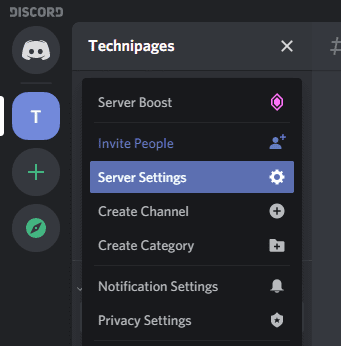
Wechseln Sie in den Servereinstellungen auf den Reiter „Rollen“ an zweiter Stelle von oben. Sie können vorhandene Rollen über die Rollenliste verwalten oder eine neue Rolle hinzufügen, indem Sie auf das Plus-Symbol oben in der Rollenliste klicken.
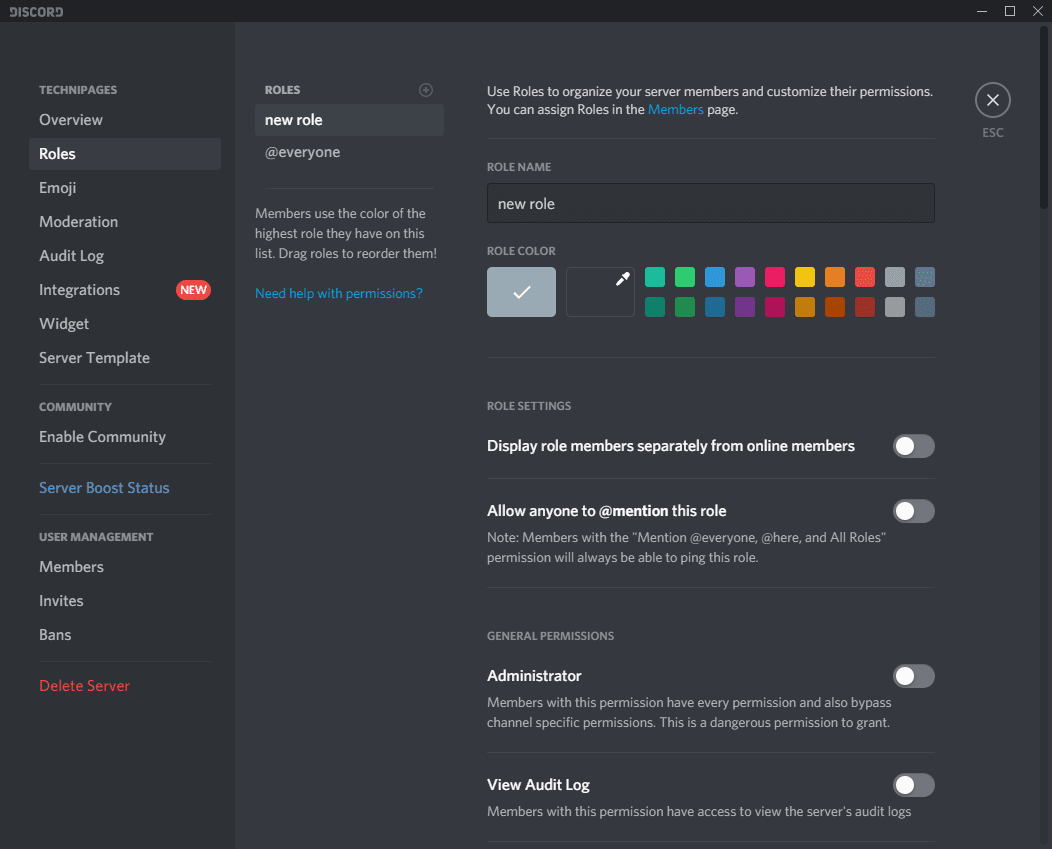
Aufschlüsselung der Berechtigungen
Die erste Option für eine Rolle ist ihr Name. Sie können einen beliebigen Namen vergeben, beachten Sie jedoch, dass alle Benutzer die Rollennamen aller anderen Benutzer auf Ihrem Server sehen können.
Als nächstes können Sie eine Farbe für die Rolle auswählen. Der Benutzername eines Benutzers wird in der Farbe seiner höchsten Rolle angezeigt, geordnet nach der Rollenliste.
Tipp: Klicken und ziehen Sie Rollen in der Rollenliste, um sie neu anzuordnen.
- „Rollenmitglieder getrennt von Online-Mitgliedern anzeigen“ ändert, wie die Liste der Online-Benutzer in der Standard-Serveransicht angezeigt wird. Standardmäßig ist die Liste in „Online“- und „Offline“-Benutzer unterteilt. Wenn Sie einer Rolle diese Berechtigung erteilen, werden Benutzer mit dieser Berechtigung in der Liste der Benutzer in einer separaten Kategorie über „Online“ angezeigt.
- „Jedem erlauben, diese Rolle @erwähnen“ ermöglicht es jedem, alle Benutzer mit der Rolle zu erwähnen, indem er @ eingibt.
in ihrer Botschaft. - „Administrator“ gewährt Benutzern mit dieser Rolle volle Administratorrechte über den Server. Während Administratoren den Server nicht löschen können, können sie im Wesentlichen alles andere tun, also verwenden Sie diese Berechtigung mit Vorsicht.
- „Audit-Log anzeigen“ ermöglicht es Benutzern, das Audit-Log des Servers anzuzeigen. Dies ist ein Protokoll aller Änderungen, die am Server vorgenommen wurden, einschließlich neuer/geänderter Rollen, neuer Kanäle, gelöschter Nachrichten und gekickter Benutzer usw.
- „Server verwalten“ ermöglicht es Benutzern, den Namen des Servers zu ändern und die Region zu ändern, in der der Server gehostet wird.
- Mit „Rollen verwalten“ können Benutzer neue Rollen erstellen und vorhandene Rollen bearbeiten/löschen. Dies gilt nur für Rollen, die unterhalb der Rolle angeordnet sind, die diese Berechtigung erteilt.
- „Kanäle verwalten“ gewährt Benutzern die Berechtigungen zum Erstellen, Bearbeiten oder Löschen von Sprach- und Textkanälen.
- „Mitglieder treten“ und „Mitglieder sperren“ gewähren Benutzern die Berechtigung, andere Mitglieder zu treten oder zu sperren.
- Mit „Create Invite“ können Benutzer Einladungslinks zum Server erstellen.
- „Nickname ändern“ ermöglicht es Benutzern, ihren eigenen Nicknamen auf dem Server zu ändern. Während „Manage Nicknames“ es Benutzern ermöglicht, die Nicknamen anderer Benutzer zu ändern.
- „Emojis verwalten“ ermöglicht es Benutzern, den Alias für vorhandene Emojis hinzuzufügen, zu entfernen und zu bearbeiten.
- „Webhooks verwalten“ ermöglicht Benutzern das Erstellen, Bearbeiten und Löschen von Webhooks.
- „Textkanäle lesen und Sprachkanäle anzeigen“ ermöglicht es Benutzern, Kanäle auf dem Server anzuzeigen. Wenn ein Benutzer keine Rolle mit dieser Berechtigung hat, kann er keine Kanäle auf dem Server sehen.
- „Nachrichten senden“ ermöglicht es Benutzern, Nachrichten in Textkanälen zu senden.
- „TTS-Nachrichten senden“ ermöglicht es Benutzern, Text-zu-Sprache-Nachrichten zu senden, indem sie eine Nachricht mit „/tts“ beginnen. Text-zu-Sprache-Nachrichten können von jedem gehört werden, der den Textkanal betrachtet.
- „Nachrichten verwalten“ ermöglicht es Benutzern, Nachrichten von beliebigen Benutzern zu löschen und Nachrichten zu pinnen.
- „Links einbetten“ ermöglicht es Benutzern, eine Vorschau von Links einzubetten. Eingebettete Vorschauen sind standardmäßig enthalten, wenn diese Berechtigung aktiviert ist.
- „Dateien anhängen“ ermöglicht es Benutzern, Dateien von ihrem Computer hochzuladen.
- „Nachrichtenverlauf lesen“ ermöglicht es Benutzern, Nachrichten auf dem Server vor ihrer aktuellen Sitzung anzuzeigen. Wenn ein Benutzer diese Rolle nicht hat, kann er nur Nachrichten sehen, die seit dem Öffnen von Discord veröffentlicht wurden.
- „Erwähnen @jeder, @here und alle Rollen“ ermöglicht es Benutzern, jede Rolle auf dem Server zu erwähnen, unabhängig davon, ob er die Berechtigung „Jedem erlauben, diese Rolle @erwähnen“ zu haben.
- „Use External Emojis“ ermöglicht es Benutzern, Emojis von anderen Servern zu verwenden.
- "Reaktionen hinzufügen" ermöglicht es dem Benutzer, mit Emojis auf Nachrichten zu reagieren.
- „Verbinden“ und „Sprechen“ ermöglichen Benutzern, sich mit Sprachkanälen zu verbinden bzw. in ihnen zu sprechen.
- Mit „Video“ können Benutzer streamen oder eine Webcam auf dem Server verwenden.
- „Mute Members“ und „Deafen Members“ ermöglicht es Benutzern, eine Server-Stummschaltung bzw. Server-Deafen auf andere Mitglieder in Sprachkanälen anzuwenden. Benutzer, die auf dem Server stummgeschaltet oder taub geschaltet wurden, können die Stummschaltung nicht aufheben oder selbst wieder aufheben.
- „Mitglieder verschieben“ gewährt die Berechtigung, Benutzer von einem Sprachkanal zu einem anderen zu verschieben.
- Mit „Sprachaktivität verwenden“ können Benutzer die Mikrofonaktivierungseinstellung „Sprachaktivität“ verwenden. Wenn ein Benutzer diese Berechtigung nicht hat, kann er nur Push-to-Talk verwenden.
- „Priority Speaker“ ermöglicht es Benutzern, einen speziellen Push-to-Talk-Modus zu verwenden, der die Lautstärke anderer Benutzer reduziert, während sie aktiviert ist. Dies soll es ermöglichen, dass jemand leichter gehört wird, kann aber nur mit einer Tastenkombination „Push-to-Talk (Priorität)“ verwendet werden.